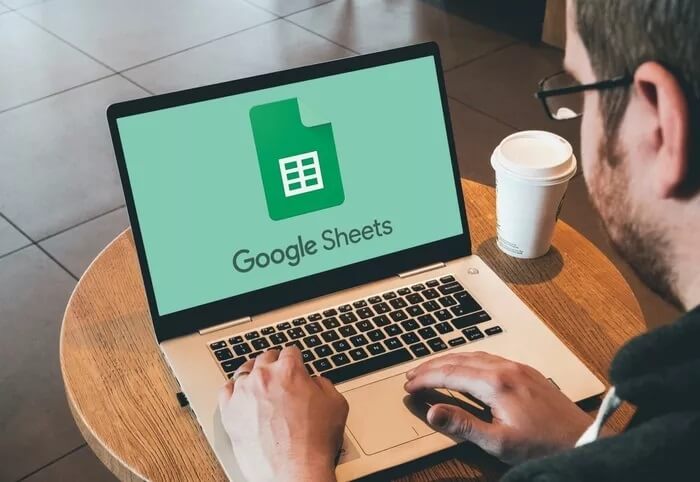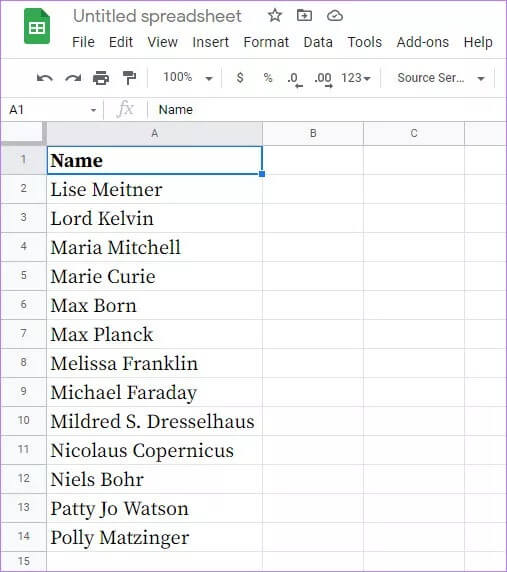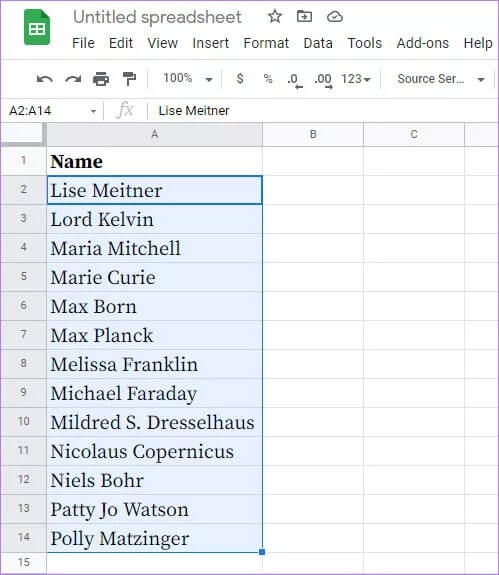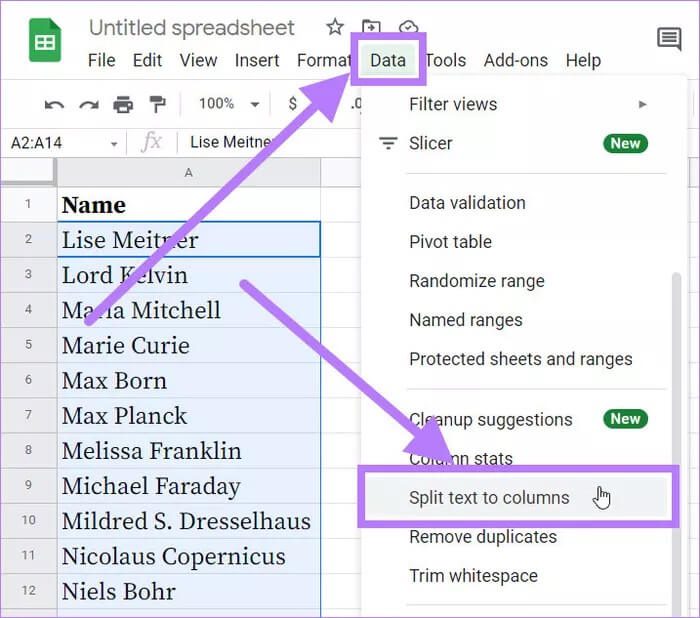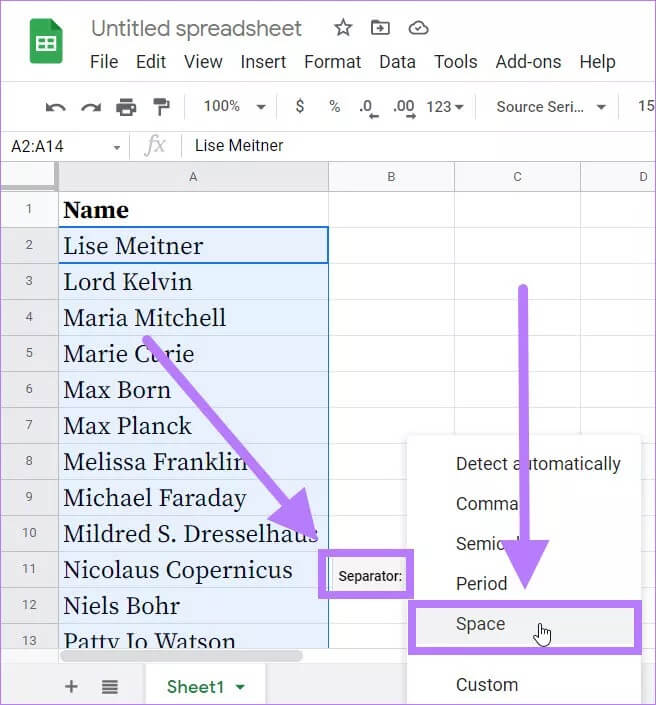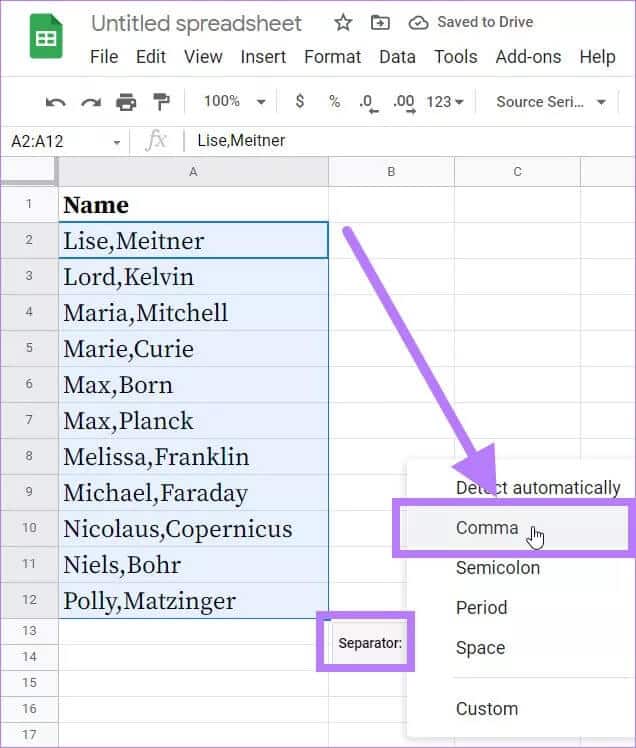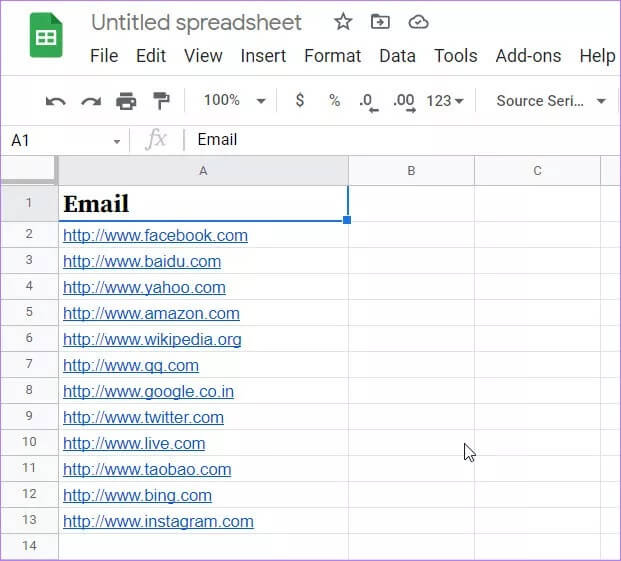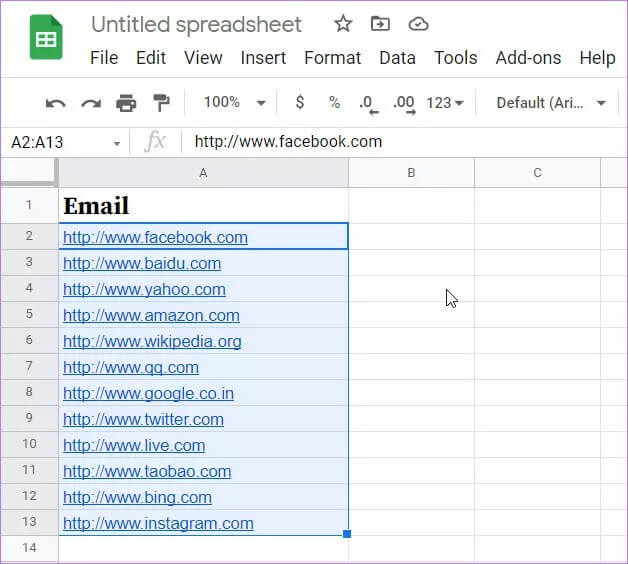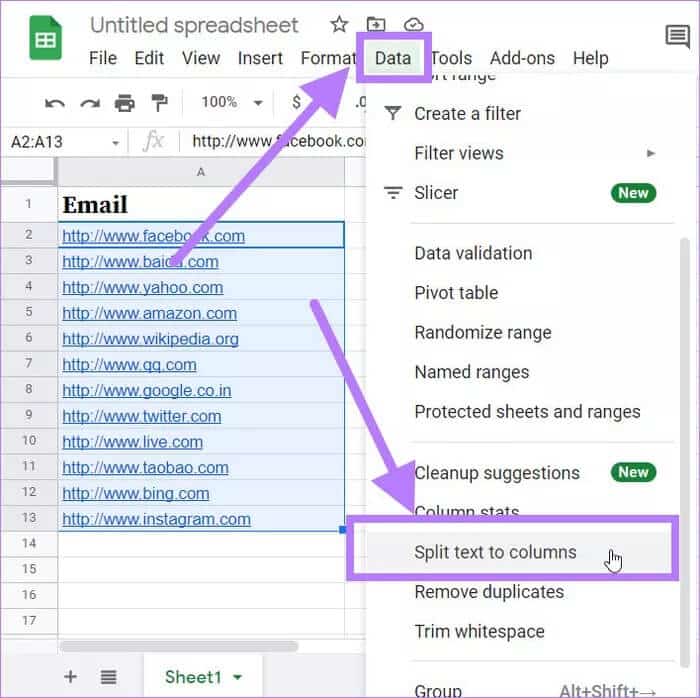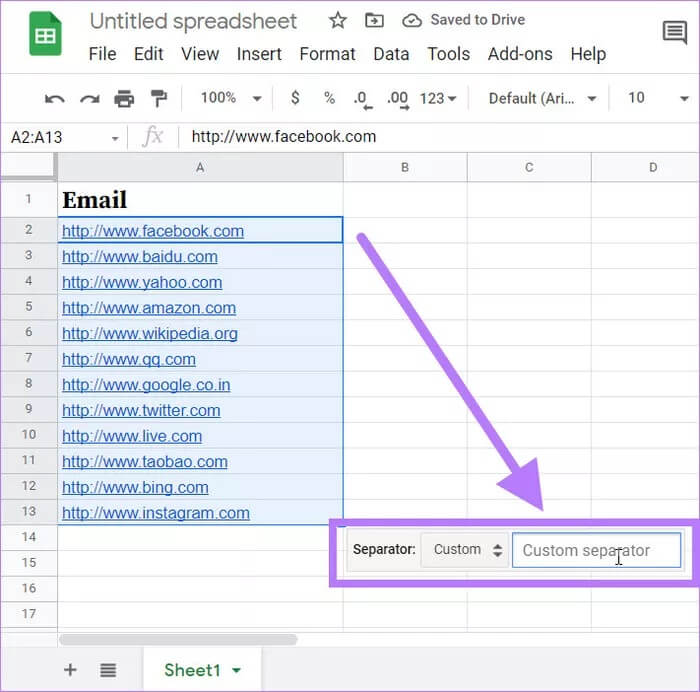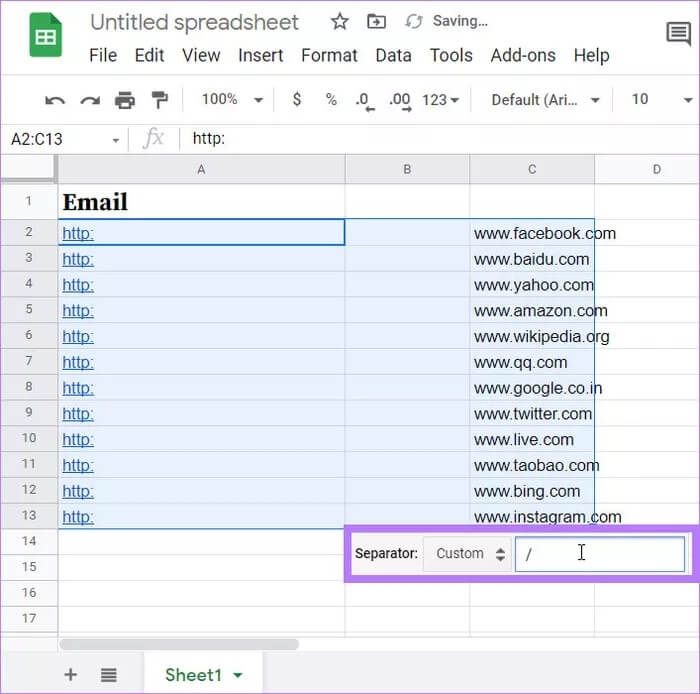كيفية استخدام نص مقسم إلى أعمدة في جداول بيانات Google
لتحليل أنواع مختلفة من البيانات وتعديلها وتنظيمها ، نستخدم أدوات جداول البيانات، مثل جداول بيانات Google. هناك العديد من الميزات والأوامر التي يمكنك استخدامها في جداول بيانات Google. ومع ذلك، فإن إحدى الميزات الشائعة التي يستخدمها الأشخاص هي تقسيم النص إلى أعمدة، وإليك بالتفصيل كيفية استخدام نص مقسم إلى أعمدة في جداول بيانات Google.
يكون هذا مفيدًا عندما تعمل بقائمة ضخمة من البيانات وتريد فصل المعلومات إلى عمودين.
سنوضح لك كيفية فصل البيانات إلى أعمدة باستخدام ميزة تقسيم النص إلى أعمدة في جداول بيانات Google. على ما يبدو ، باستعمال هذه الطريقة، يمكنك تجنب إضاعة الوقت في نسخ البيانات ولصقها في أعمدة مختلفة.
استخدامات وظيفة الانقسام
دعنا نلقي نظرة على بعض السيناريوهات حيث يمكن أن يكون تقسيم بياناتك إلى عمودين مفيدًا جدًا.
على سبيل المثال ، في جدول بيانات يحتوي على قائمة ضخمة من الأسماء ، يمكنك تقسيمهم بالاسم الأول
والاسم الثاني في عمودين مختلفين.
يعمل أيضًا عندما تريد فصل الأحرف والقيم الرقمية من قائمة الفواتير. وبالمثل ، يمكنك استخدام وظيفة الانقسام لاستخراج اسم المستخدم واسم المجال من قائمة معرفات البريد الإلكتروني التي تعمل عليها. يمكنك أن تكون مبدعًا في استخدام هذه الوظيفة ودعنا نتحقق من كيفية استخدامها.
خطوات استخدام نص مقسم إلى أعمدة في جداول بيانات Google
الآن بعد أن فهمت الاستخدامات المختلفة لوظيفة تقسيم النص إلى أعمدة في جداول بيانات Google ، دعنا نلقي نظرة على كيفية استخدامها. سنستخدم أمثلة لشرح كيف يمكن أن تكون هذه الميزة مفيدة.
1. تقسيم الاسم الأول واسم العائلة
ستستخدم الخطوات أدناه وظيفة التقسيم لمساعدتك على فصل الاسم الأول واسم العائلة من قائمة الأسماء الكاملة.
الخطوة 1: افتح أي متصفح ويب على الكمبيوتر المحمول وافتح جداول بيانات Google.
الخطوة 2: قم بتحميل مجموعة البيانات للأسماء الكاملة التي تريد تقسيمها على جدول بيانات في جداول بيانات Google.
خطوة 3: حدد عمود البيانات بالكامل الذي تريد تقسيمه.
الخطوة 4: من شريط القائمة العلوي ، انقر فوق علامة التبويب البيانات. من القائمة المنسدلة ، حدد خيار تقسيم النص إلى أعمدة.
الخطوة 5: سيظهر مربع حوار فاصل فوق البيانات المحددة التي تريد تحديد خيار الفضاء عليها.
لنفترض أن لديك قائمة بالأسماء مفصولة بفاصلة. على سبيل المثال ، لورد ، كيلفن. ستحتاج إلى تحديد خيار الفاصلة من مربع الحوار الفاصل.
علاوة على ذلك ، يمكنك أيضًا ترك الخيار كـ Detect تلقائيًا في مربع الحوار Separator.
خطوة 6: بمجرد النقر فوق الزر Space ، ستلاحظ فصل الأسماء الكاملة كاسم أول واسم عائلة.
بعد ذلك ، سيكون لديك قائمتان من الأسماء مفصولة في جداول بيانات Google.
2. انقسام اسم المجال من URL
دعنا الآن نلقي نظرة على كيفية استخدام وظيفة الانقسام لفصل اسم المجال عن URL.
الخطوة 1: افتح جداول بيانات Google على أي متصفح ويب وقم بتحميل مجموعة البيانات في جدول البيانات.
الخطوة 2: حدد عمود البيانات الذي تريد تقسيمه.
خطوة 3: انتقل إلى شريط القائمة العلوي وانقر فوق علامة التبويب البيانات. من القائمة المنسدلة للخيارات التي تظهر ، انقر فوق تقسيم النص إلى أعمدة.
الخطوة 4: سيظهر مربع حوار فاصل فوق البيانات المحددة. تحتاج إلى النقر فوق الخيار “مخصص” في مربع الحوار الفاصل.
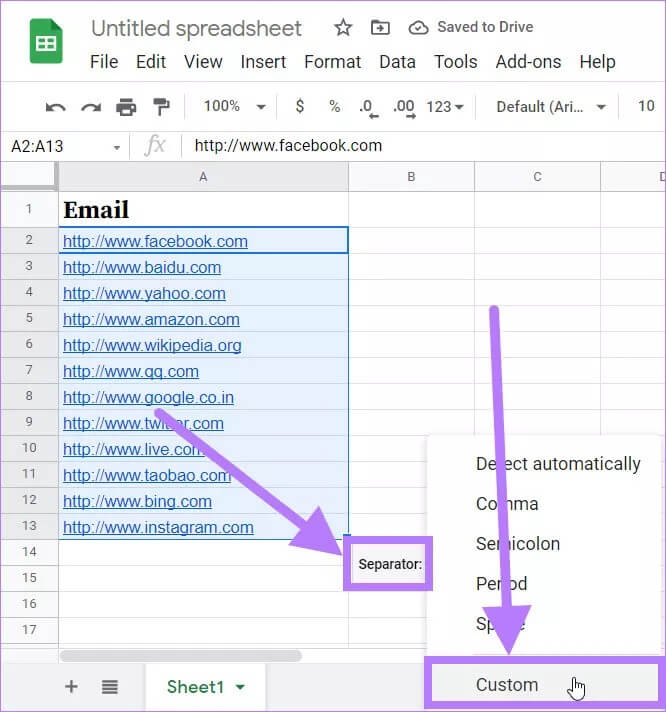
وبالمثل ، إذا كنت تريد تقسيم اسم المستخدم واسم المجال من قائمة معرفات البريد الإلكتروني ، فأنت بحاجة إلى إدخال @ في حقل الفاصل المخصص.
خطوة 6: بمجرد إدخال الحرف / في حقل الفاصل المخصص ، ستلاحظ أن اسم المجال سينقسم من عنوان URL.
هذه طريقة واحدة لفصل عناوين URL عن أسماء المجال أو المعلومات الأخرى لسهولة الرجوع إليها لاحقًا.
تقسيم البيانات وتوفير الوقت
توضح لك الأمثلة المذكورة أعلاه كيفية استخدام نص مقسم إلى أعمدة في جداول بيانات Google بسهولة. يمكنك استخدام ميزة الانقسام إلى أعمدة نصية لتجنب تحرير البيانات يدويًا ، كل ذلك بنفسك.